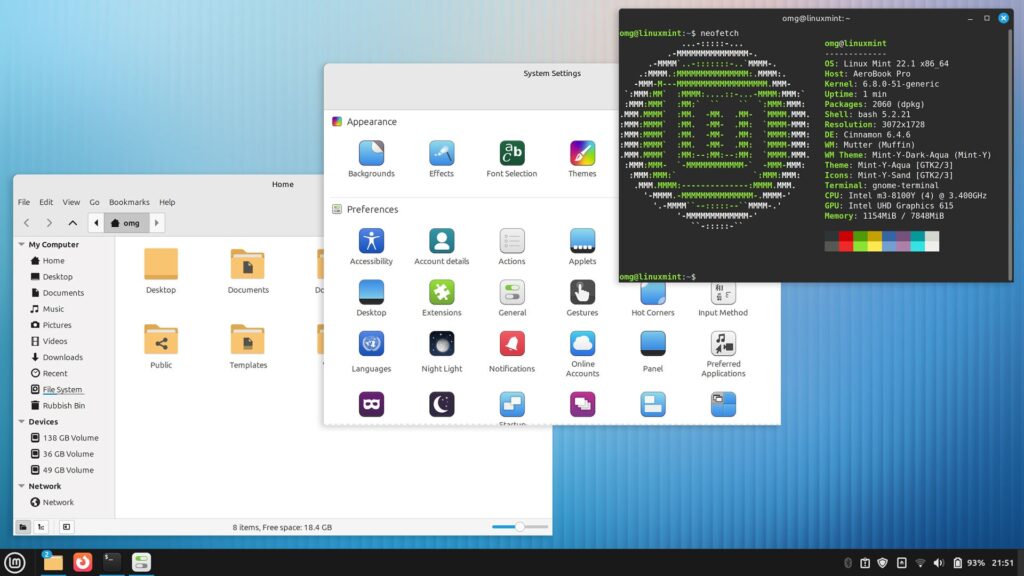Có rất nhiều bản phân phối Linux bạn có thể thử, nhưng tôi khuyên bạn nên dùng Linux Mint. Nó không chỉ là một bản phân phối tuyệt vời mà còn là bản tôi sử dụng hàng ngày, và tôi đã dùng qua nhiều bản phân phối Linux trong nhiều năm qua.
Mint sẽ chạy trên hầu hết mọi PC cũ bạn có. Thậm chí, bạn có thể mua một cái ở cửa hàng đồ cũ hoặc cửa hàng đồ cũ với giá dưới 100 đô la và sử dụng Mint trên đó.
Miễn là PC có RAM 2GB trở lên (mặc dù 4GB sẽ tốt hơn), dung lượng ổ đĩa 20GB (hoặc tốt hơn nữa là 100GB) và đồ họa có thể hiển thị độ phân giải 1024×768, thì bạn đã sẵn sàng. Bạn thậm chí có thể sử dụng độ phân giải thấp hơn, nhưng tôi không khuyến khích điều đó.
Bạn cũng có thể dùng thử Mint trên PC chính của mình mà không phải lo lắng gì. Không giống như các hệ điều hành khác, các bản phân phối Linux như Mint rất dễ dùng thử trước khi cài đặt.
- Cách chuyển sang Linux Mint
- Cần chuẩn bị sẵn: Máy tính Windows, kết nối internet và ổ đĩa DVD-RW hoặc USB có dung lượng lưu trữ 4GB trở lên.
- Thời gian ước tính: 2 giờ.
- Chi phí ước tính: 5 đô la.
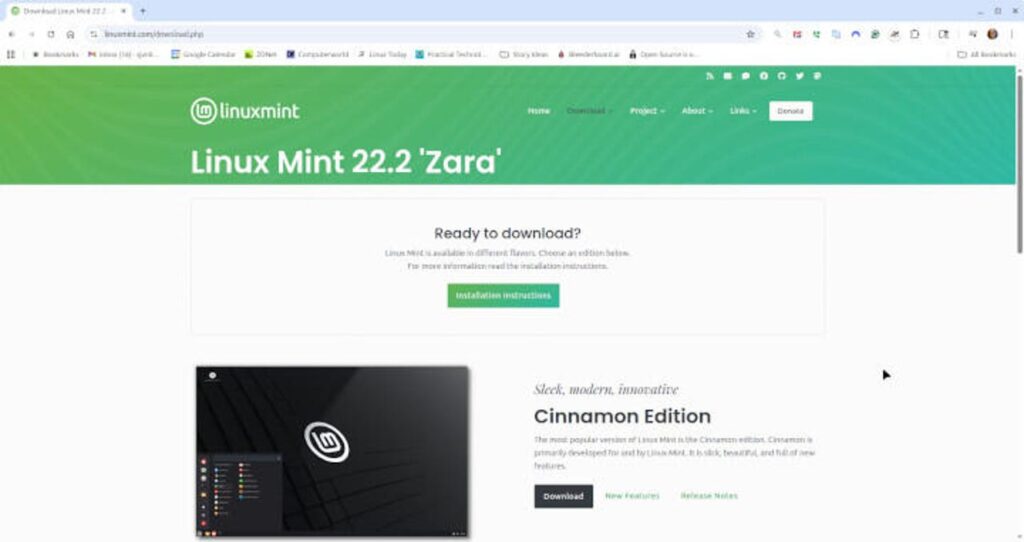
- Tải xuống Linux Mint
Truy cập trang web Linux Mint và tải xuống phiên bản Linux Mint mới nhất với giao diện desktop bạn thích.
Cách chọn giao diện desktop
Không giống như Windows, vốn chỉ có một giao diện desktop, Mint cung cấp ba tùy chọn desktop khác nhau: MATE, Xfce và Cinnamon, với Cinnamon là giao diện mặc định. Nếu bạn có PC từ năm 2012 trở về sau, tôi khuyên bạn nên sử dụng Cinnamon. Nếu bạn có máy tính cũ hơn, hãy thử Mate. Nếu PC của bạn đã cũ hoặc cấu hình yếu, hãy sử dụng Xfce.
Tôi khuyên bạn nên sử dụng Cinnamon vì giao diện mặc định của nó rất giống với giao diện Aero của Windows 7. Những người dùng Linux truyền thống sẽ thích nó vì nó gợi nhớ đến giao diện GNOME 2.0. Nếu bạn thích giao diện đó, bạn cũng sẽ thích giao diện này. Giao diện này cũng rất dễ tùy chỉnh. Ví dụ, giao diện desktop của tôi (xem bên dưới) trông không giống giao diện gốc chút nào.
Xem thêm: 5 bản phân phối Linux yêu thích của tôi đã sẵn sàng để sử dụng ngay lập tức – không cần cài đặt gì cả
Tuy nhiên, giao diện này không hề cũ kỹ. Cinnamon 6.4, phiên bản desktop mới nhất, sở hữu giao diện trực quan tinh tế với tính thẩm mỹ hiện đại, chẳng hạn như các góc bo tròn, tông màu tối hơn, hiệu ứng chuyển tiếp mượt mà và giao diện gọn gàng. Đây cũng là một desktop rất nhanh, ngay cả khi bạn không có card đồ họa hay chip đắt tiền trong máy.
Một khi đã quen với Cinnamon, bạn cũng có thể tùy chỉnh nó bằng cách sử dụng Cinnamon Spices. Đây là các giao diện bổ sung, applet, desklet, hành động và tiện ích mở rộng.
Tùy thuộc vào tốc độ internet của bạn, việc tải xuống ISO Linux Mint 3GB có thể mất tới 30 phút. Với kết nối cáp quang 2Gbps của tôi, chỉ mất chưa đầy năm phút.
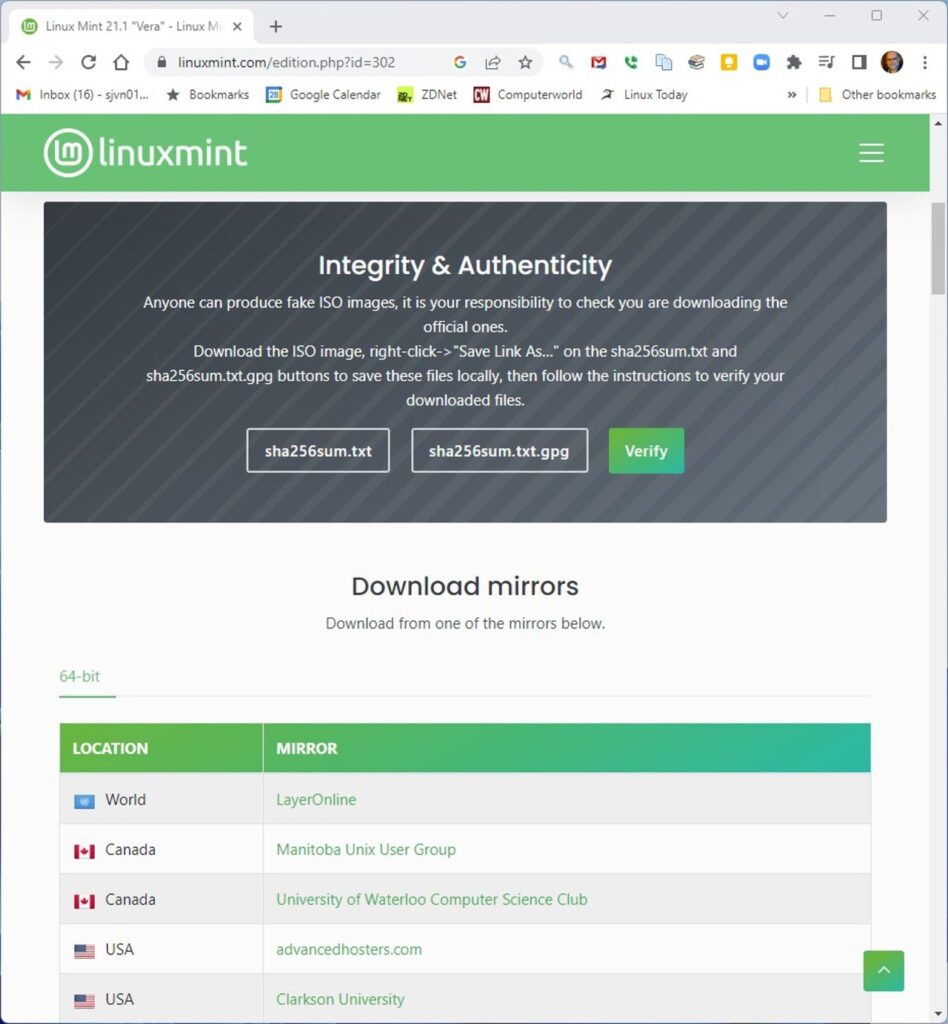
- Đảm bảo bản sao Mint của bạn là bản gốc
Tiếp theo, hãy đảm bảo tệp hình ảnh bạn tải xuống là bản gốc. Khả năng bạn nhận được bản sao kém là rất thấp. Nhưng với việc mọi người đang rất vất vả để phát tán phần mềm độc hại, tại sao lại phải mạo hiểm? Hãy kiểm tra tệp tải xuống của bạn.
Bạn có thể thực hiện bài kiểm tra này bằng cách tải xuống các tệp sha256sum.txt và sha256sum.txt jpg. Bạn sẽ có thể tìm thấy chúng ở cùng nơi bạn đã tải xuống ảnh ISO. Khi tải xuống các tệp, hãy sử dụng lệnh “nhấp chuột phải->Lưu Liên kết Dưới dạng…” của trình duyệt.
Tiếp theo, hãy truy cập trang GNU Privacy Guard (GnuPG). Khi đến đó, hãy tải xuống và cài đặt trình cài đặt Windows. Bạn có thể chạy nó với tư cách người dùng thông thường hay quản trị viên, vì cả hai cách đều được.
Bây giờ, hãy vào thư mục Tải xuống. Khi đến đó, giữ phím Shift trong khi nhấp chuột phải vào thư mục tải xuống và mở cửa sổ lệnh. Khi hoàn tất, hãy chạy lệnh sau:
CertUtil -hashfile filename.iso SHA256
Cuối cùng, hệ thống sẽ trả về một chuỗi ký tự chữ và số gọi là băm. Nếu băm này giống hệt với băm được liệt kê trong tệp sha256sum.txt của bạn, thì kiểm tra tính toàn vẹn đã được thông qua và tệp ISO của bạn là tốt. Nếu băm không giống hệt, hãy xóa tệp ISO và tải xuống một bản sao khác.
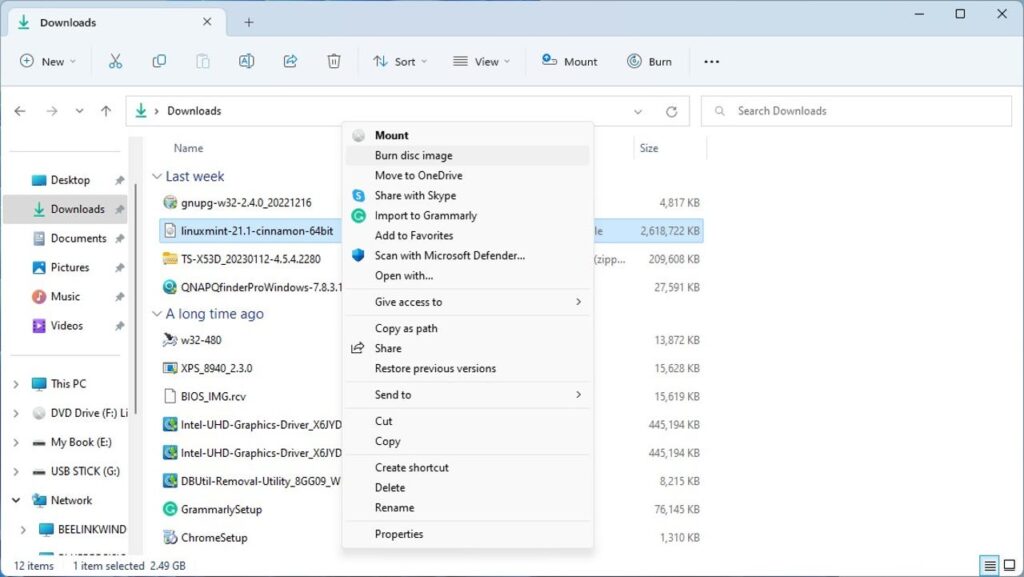
- Ghi Mint vào ổ DVD-RW hoặc USB
Giờ bạn đã sẵn sàng để ghi ảnh vào đĩa DVD hoặc USB. Nếu bạn có phiên bản Windows cũ, có thể bạn không có chương trình ghi ISO. Trong trường hợp đó, bạn cần tải xuống một chương trình. Tôi khuyên bạn nên sử dụng các chương trình miễn phí như ImgBurn cho ổ đĩa quang và Yumi cho Windows hoặc UNetbootin cho USB. Tất cả đều là các chương trình miễn phí.
Người dùng Windows 11 có thể sử dụng chức năng ghi ISO tích hợp sẵn của hệ điều hành. Để ghi tệp ISO vào đĩa DVD-RW hoặc USB trống, hãy đưa đĩa vào ổ ghi DVD-RW hoặc USB của bạn vào cổng USB.
Sau đó, mở thư mục chứa tệp ISO của bạn trong Windows File Explorer, thường là thư mục Tải xuống. Sau đó, nhấp vào tệp ISO Mint của bạn. Ở đầu File Explorer, bạn sẽ thấy tùy chọn Ghi. Chọn tùy chọn này và ghi ảnh vào đĩa DVD hoặc USB của bạn.
Nếu có lựa chọn, hãy luôn sử dụng ổ USB. Chúng giúp ghi và cài đặt Mint trên máy tính nhanh hơn.
Ngoài ra, nếu bạn đang sử dụng ổ USB, bạn nên thiết lập lưu trữ liên tục. Sau đó, bạn có thể lưu trữ chương trình và tệp của mình trên ổ USB, cho phép bạn thử nghiệm Linux Mint trên bất kỳ máy tính nào mà không cần cài đặt bất kỳ thứ gì.
Với ổ USB, bạn cũng có thể mang theo Linux và sử dụng nó như một hệ điều hành di động cho máy tính ở khách sạn, hội nghị và thư viện. Tôi thấy cách này rất hữu ích, và luôn có ít nhất một ổ Linux Mint trong túi xách tay của tôi.
Cuối cùng, nếu bạn đang sử dụng đĩa DVD, hãy kiểm tra xem đĩa mới ghi của bạn có lỗi không. Trong những năm qua, tôi đã gặp nhiều vấn đề khi chạy và cài đặt Linux từ đĩa bị lỗi hơn tất cả các nguyên nhân khác cộng lại.
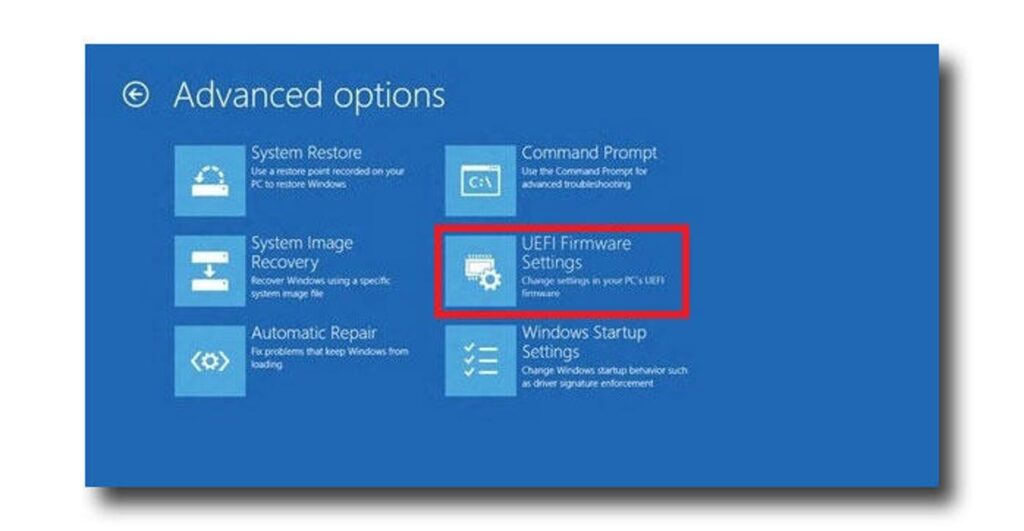
- Khởi động lại và dùng thử Mint
Tiếp theo, hãy khởi động lại máy tính. Trong quá trình khởi động, hãy dừng quá trình khởi động và vào cài đặt UEFI hoặc BIOS của máy tính. Việc đến bước này sẽ khác nhau tùy theo hệ thống.
Khi máy khởi động, hãy tìm thông báo cho biết bạn cần nhấn phím hoặc các phím nào để truy cập BIOS hoặc UEFI. Các phím có thể là phím chức năng và phím “Esc” hoặc “Delete”. Để biết danh sách gần đây của các OEM lớn, hãy xem Cách vào BIOS trên bất kỳ máy tính nào: Phím truy cập theo nhà sản xuất. Nếu bạn không thấy thông báo này lần đầu, đừng lo lắng. Chỉ cần khởi động lại và thử lại.
Khi vào BIOS hoặc UEFI, hãy tìm tùy chọn menu có nhãn “Khởi động”, “Tùy chọn Khởi động” hoặc “Thứ tự Khởi động”. Nếu bạn không thấy mục nào có chữ “boot”, hãy kiểm tra các tùy chọn menu khác, chẳng hạn như “Tùy chọn Nâng cao”, “Tính năng BIOS Nâng cao” hoặc “Tùy chọn Khác”.
Khi tìm thấy, hãy thiết lập thứ tự khởi động sao cho thay vì khởi động từ ổ cứng trước, bạn có thể khởi động từ ổ DVD hoặc USB.
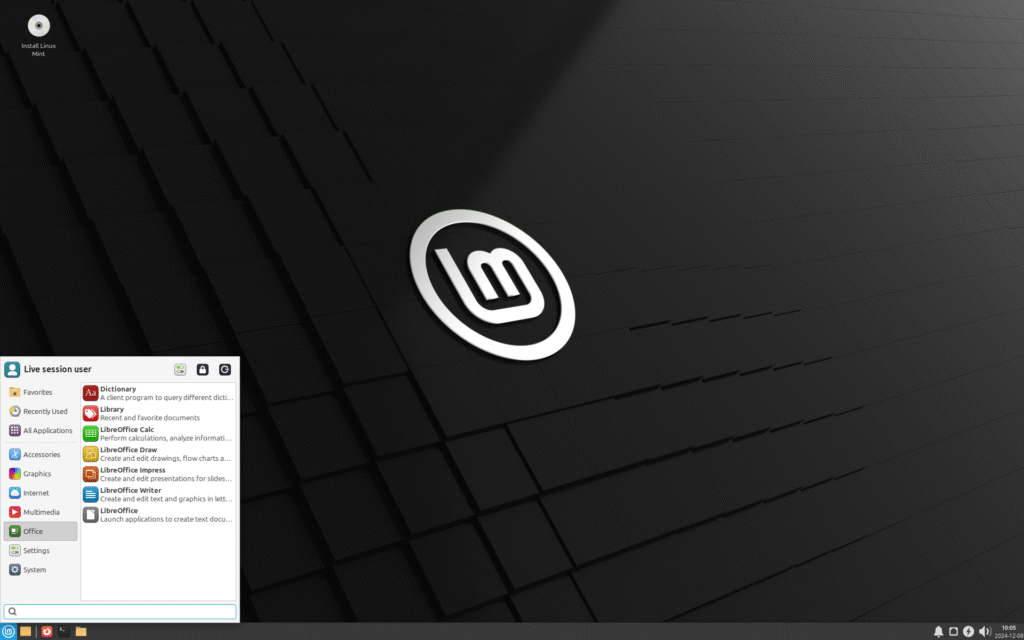
- Chạy và dùng thử Mint
Sau khi máy tính của bạn được thiết lập khởi động từ ổ đĩa thay thế, hãy lắp đĩa DVD hoặc USB vào và khởi động lại. Sau đó, chọn “Khởi động Linux Mint” từ menu đầu tiên. Trong phiên trực tiếp này, tên người dùng là “mint” và mật khẩu để trống. Từ đây trở đi, bạn sẽ chạy Linux Mint.
Mặc dù bạn chưa cài đặt bất kỳ thứ gì trên máy tính, nhưng bạn đang chạy Mint. Hãy tận dụng cơ hội này để thử nghiệm Mint xem bạn có thích nó không. Ngoài ra, hãy chắc chắn kiểm tra để đảm bảo tất cả phần cứng của bạn đều hoạt động. Chắc chắn là vậy. Những ngày bạn mày mò với trình điều khiển và cài đặt để mọi thứ hoạt động tốt đã là chuyện cũ.
Mint sẽ chạy chậm khi sử dụng ổ đĩa DVD, nhưng nó sẽ chạy đủ nhanh để bạn hình dung được nó hoạt động như thế nào. Từ ổ USB, Mint chạy đủ nhanh để bạn hình dung được cách thức hoạt động của hệ điều hành. Thật vậy, nó đủ nhanh để tôi sử dụng ổ USB Mint để làm việc trên máy tính khách sạn.
- Bạn có thể cần khắc phục sự cố đồ họa Nvidia
Nếu máy tính của bạn sử dụng đồ họa Nvidia, bạn có thể gặp phải tình trạng treo máy khi khởi động. Nguyên nhân là do một số card đồ họa Nvidia cũ không tương thích với trình điều khiển Nvidia mã nguồn mở mặc định của Mint.
Nếu điều đó xảy ra với bạn, hãy sử dụng tùy chọn khởi động “nomodeset”, được đặt thành tùy chọn Khởi động Linux Mint, và nhấn “e” để sửa đổi các tùy chọn khởi động. Sau đó, thay “quiet splash” bằng “nomodeset” và nhấn F10 để khởi động. Trên các PC cũ hơn sử dụng BIOS, hãy nhấn “tab” thay vì “e”.
Mint sẽ chạy chậm hơn theo cách này, nhưng nó sẽ khởi động và chạy.
Năm 2024, Nvidia đã thông báo rằng tất cả các trình điều khiển đồ họa của họ sẽ được mã nguồn mở trong tương lai, vì vậy vấn đề này sẽ không còn là vấn đề nữa.
Bạn thích những gì bạn thấy? Muốn sử dụng Mint? Bây giờ, bạn đã sẵn sàng cài đặt Mint.
- Chuẩn bị cuối cùng
Trước tiên, hãy sao lưu toàn bộ hệ thống Windows của bạn. Nếu bạn không xóa Windows khi thiết lập phân vùng, việc cài đặt Linux sẽ không ảnh hưởng đến thiết lập Windows của bạn. Tuy nhiên, tốt hơn hết là bạn nên cẩn thận.
Trong khi thực hiện, tôi cũng khuyên bạn nên sao lưu tất cả tài liệu, tệp phương tiện và các tệp quan trọng khác. Bạn sẽ không thể truy cập chúng từ Linux, vì vậy sau khi cài đặt Mint, bạn nên khôi phục các tệp của mình về máy Mint mới. Dù sao thì sao lưu tệp luôn là một ý tưởng hay.
Trước khi cài đặt, bạn cũng nên tắt Windows Fast Startup và BitLocker, nếu được bật, để khởi động kép an toàn hơn.
Hơn nữa, Mint hỗ trợ truy cập Microsoft 365, vì vậy bạn có thể truy cập các tệp OneDrive của mình.
Để thực hiện việc này, sau khi cài đặt Mint, hãy vào Cài đặt Hệ thống/Tài khoản Trực tuyến và đăng nhập vào Microsoft 365. Trong quá trình này, bạn có thể thấy yêu cầu nhập Tài khoản và ID Người thuê. Bạn không cần những thứ này. Chỉ cần tiếp tục, đăng nhập và cho phép GNOME truy cập Microsoft 365. Sau đó, bạn có thể truy cập các tệp OneDrive của mình thông qua biểu tượng mạng.
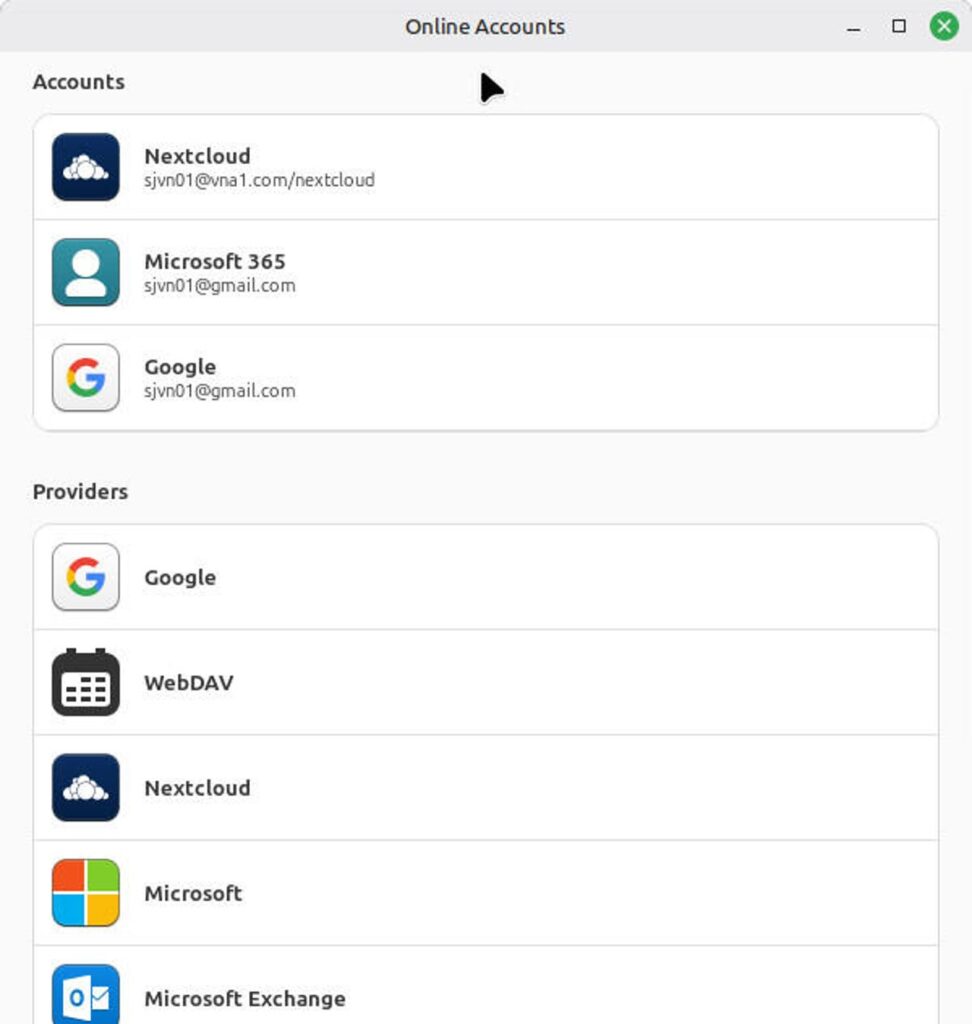
Bạn cũng có thể sử dụng ứng dụng Microsoft 365 Online từ Mint và sử dụng Google Drive cùng các dịch vụ đám mây trực tuyến khác từ máy tính để bàn Mint.
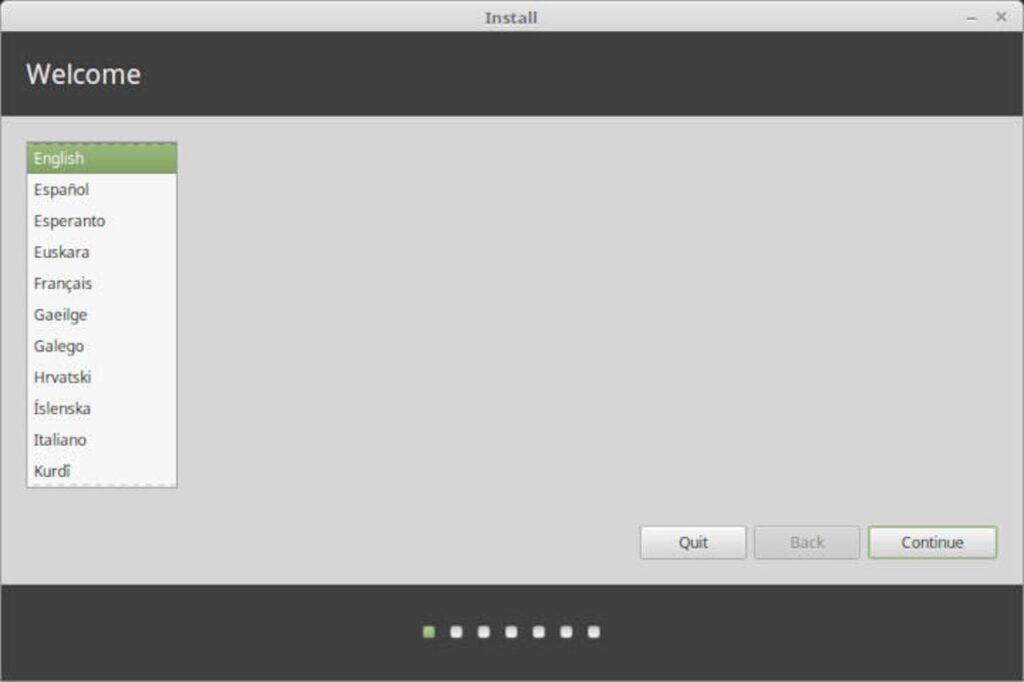
- Cài đặt Linux Mint
Việc cài đặt Linux trên máy tính Windows với UEFI và Secure Boot rất phiền phức. Nó vẫn có thể gây khó chịu, nhưng Ubuntu và Mint đã giúp việc khởi động và cài đặt với hệ thống Secure Boot trở nên dễ dàng hơn. Tất cả các tệp nhị phân được xây dựng sẵn nhằm mục đích tải như một phần của quá trình khởi động, ngoại trừ ảnh initrd, đều được ký bởi chứng chỉ UEFI Ubuntu của Canonical, được trình tải UEFI do Microsoft ký tin cậy ngầm định.
Nếu vì lý do nào đó, bạn không thể cài đặt Mint với Secure Boot đang chạy trên máy tính, bạn luôn có thể tắt Secure Boot. Để thực hiện việc này, trên máy tính Windows 10 hoặc Windows 11, hãy truy cập cài đặt firmware UEFI/BIOS của máy tính, tìm tùy chọn Secure Boot và đặt thành Disabled (Tắt). Quy trình này áp dụng thống nhất trên hầu hết các hệ thống, nhưng tên menu sẽ khác nhau tùy theo nhà sản xuất. Việc tìm câu trả lời sẽ không quá khó khăn.
Tiếp theo, hãy đảm bảo PC của bạn đã được cắm điện. Điều cuối cùng bạn muốn là hết pin trong quá trình cài đặt hệ điều hành. Bạn cũng cần kết nối internet và khoảng 8GB dung lượng ổ đĩa trống.
Giờ thì bạn đã sẵn sàng cài đặt Mint. Hãy bắt đầu bằng cách khởi động lại Linux. Khi Mint đã hiển thị, một trong các tùy chọn biểu tượng bên trái sẽ là cài đặt Mint. Nhấp đúp vào tùy chọn này và bạn sẽ bắt đầu.
Bạn sẽ cần điều hướng qua một số tùy chọn menu. Hầu hết các tùy chọn này đều dễ dàng, chẳng hạn như ngôn ngữ bạn muốn Mint sử dụng và múi giờ của bạn. Một lựa chọn quan trọng sẽ là cách phân vùng ổ cứng của bạn.
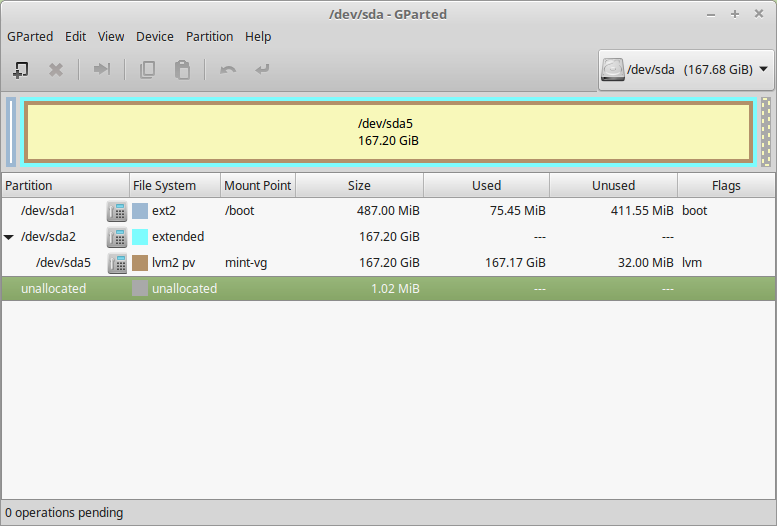
- Phân vùng ổ cứng
Việc phân vùng ổ cứng có thể khá phức tạp. May mắn thay, có một cách dễ dàng để khởi động kép cả Windows và Mint. Chỉ cần chọn tùy chọn đầu tiên trong menu Kiểu cài đặt: “Cài đặt Linux Mint song song với chúng”.
Quy trình này sẽ cài đặt Linux Mint bên cạnh hệ thống Windows hiện tại của bạn, giữ nguyên hệ thống. Tôi thường dành cho Mint một nửa dung lượng ổ đĩa còn lại trên máy tính. Bạn sẽ được yêu cầu chọn hệ điều hành để khởi động theo mặc định. Dù chọn hệ điều hành nào, bạn cũng sẽ có vài giây để chuyển sang hệ điều hành kia.
Nếu muốn, bạn cũng có thể tạo dung lượng cho Mint từ Windows bằng cách mở Windows Disk Management. Khi vào đó, nhấp chuột phải vào phân vùng chính (thường là C:), chọn “Shrink Volume” (Thu nhỏ Dung lượng) và tạo ít nhất 40GB dung lượng chưa phân bổ cho Mint.
Bạn cũng có thể xóa hoàn toàn Windows và sử dụng toàn bộ dung lượng cho Mint. Tôi thường áp dụng chiến lược này, nhưng tôi không khuyến khích bạn làm vậy. Nếu sau này bạn quyết định không muốn dùng Windows nữa, bạn luôn có thể xóa nó đi.
Bạn cũng có thể chỉ định chính xác cách thiết lập ổ cứng, điều này chỉ nên thử nếu bạn là người dùng chuyên nghiệp. Nếu bạn chọn cách này, tôi khuyên bạn nên sử dụng Ext4 cho hệ thống tệp Linux chính của mình.
- Hoàn thiện thiết lập Linux Mint
Bạn cũng sẽ được yêu cầu đặt tên hệ thống, chọn tên người dùng và tạo mật khẩu. Bạn cũng có thể mã hóa thư mục home để bảo vệ dữ liệu khỏi những con mắt tò mò. Tuy nhiên, thư mục home được mã hóa có thể làm chậm hệ thống. Sẽ nhanh hơn, mặc dù có vẻ hơi ngược đời, nếu mã hóa toàn bộ ổ đĩa sau khi bạn đã cài đặt và chạy Mint.
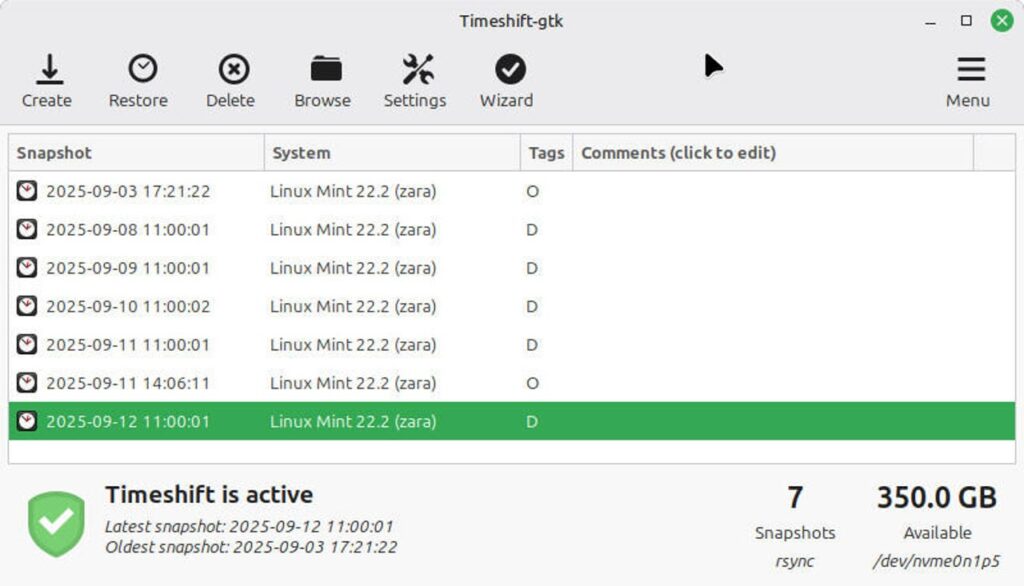
Menu thiết lập của Mint cho phép bạn tự động tạo ảnh chụp nhanh hệ thống với Timeshift. Bằng cách này, nếu sau này có sự cố xảy ra với thiết lập Mint, bạn có thể khôi phục các tệp hệ thống và trở lại trạng thái hoạt động bình thường. Tuy nhiên, cách này không lưu tài liệu hoặc các tệp tương tự. Nó chỉ lưu các tệp hệ thống cần thiết để chạy Mint. Trong khi bạn đang ở đây, hãy thiết lập lịch trình Timeshift thường xuyên. Timeshift có thể cứu bạn nếu có sự cố xảy ra.
Sau này, bạn có thể sao lưu các tệp cá nhân và chương trình của mình bằng một chương trình có tên là Backup Tool. Không gì dễ hơn thế. Tuy nhiên, nó có một tính năng gây khó chịu. Backup Tool mặc định sao lưu các tệp của bạn vào ổ đĩa PC. Bạn thực sự không muốn các bản sao lưu của mình ở đó. Tôi đã chuyển tệp sao lưu sang máy chủ sao lưu mạng và một trong những dịch vụ đám mây của mình.
Sau đó, Mint có thể kiểm tra xem máy tính của bạn có cần thêm trình điều khiển hay không. Tôi thực sự khuyên bạn nên chạy kiểm tra này. Sau đó, bạn có thể cài đặt các codec đa phương tiện độc quyền, chẳng hạn như trình điều khiển, để xem DVD. Để cài đặt, hãy chạy Trình quản lý Trình điều khiển, làm theo các gợi ý của chương trình và khởi động lại máy tính.
Bạn nên cập nhật hệ thống lên phần mềm mới nhất. Không giống như các bản vá Windows, khi cập nhật Mint, bạn không chỉ cập nhật hệ điều hành mà còn cập nhật tất cả các chương trình khác, chẳng hạn như trình duyệt web mặc định, Firefox, bộ ứng dụng văn phòng, LibreOffice và bất kỳ chương trình nào khác bạn đã cài đặt từ Trình quản lý Phần mềm của Mint.
Ngoài ra, không giống như Windows, khi bạn vá PC, bạn thường không cần phải khởi động lại hệ thống. Thời điểm duy nhất bạn cần khởi động lại máy Mint mới là khi có bản cập nhật kernel Linux mới. Quá trình này diễn ra trung bình khoảng hai tháng một lần.